Chưa có sản phẩm trong giỏ hàng.
Đó là một cách khá phổ biến để đưa văn bản vào video trong quá trình chỉnh sửa video, văn bản này có thể được sử dụng cho mục đích trình diễn, xây dựng, chú thích, phụ đề và bình luận trong video. Và với sự phát triển của các ứng dụng chỉnh sửa video , việc thêm văn bản vào video ngày nay đã trở nên dễ dàng hơn.
Từ hướng dẫn đầy đủ này, bạn sẽ học từ các hướng dẫn chi tiết về cách thêm văn bản vào video trong tài khoản CapCut Pro, cách thêm hiệu ứng và hình động vào văn bản trong video CapCut cũng như cách sử dụng hiệu quả các tính năng văn bản bổ sung.
Cách thêm văn bản hoạt hình vào video trong tài khoản CapCut Pro
Bước 1. Tạo một dự án mới trong CapCut
Khởi chạy ứng dụng CapCut trên thiết bị của bạn và nhấn nút Dự án mới để tạo dự án chỉnh sửa video mới hoặc mở dự án hiện có.
Bước 2. Nhập video
Sau đó, nhập video bạn định thêm văn bản từ thư viện của mình vào CapCut.
Bước 3. Vào tính năng văn bản
Nếu không có clip nào được chọn, hãy nhấn nút Văn bản phía dưới từ nơi làm việc chính để vào màn hình thêm văn bản CapCut.
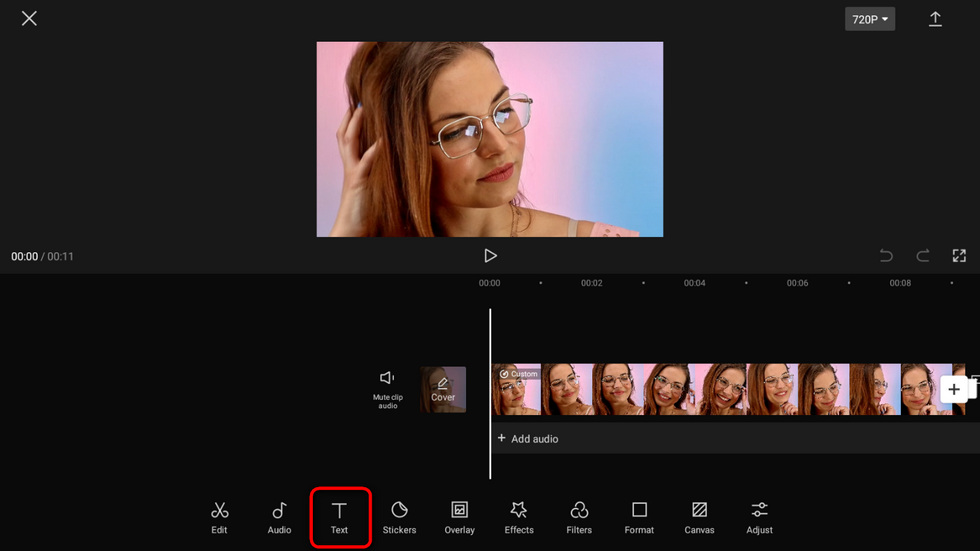
Bước 4. Thêm văn bản vào video trong CapCut
Từ màn hình thêm văn bản, nhấn nút Thêm văn bản. Nhập văn bản mong muốn từ hộp phía trên và xác định loại phông chữ từ các quốc gia khác nhau.

Bước 5. Tạo hiệu ứng cho văn bản đã thêm
Từ vị trí của chúng tôi, hãy chuyển đến danh mục Hoạt hình và hàng tá hiệu ứng hoạt hình có sẵn ở đó. Chọn hình động ưa thích và nhấn vào dấu kiểm ở bên phải để thêm vào văn bản đã chọn.
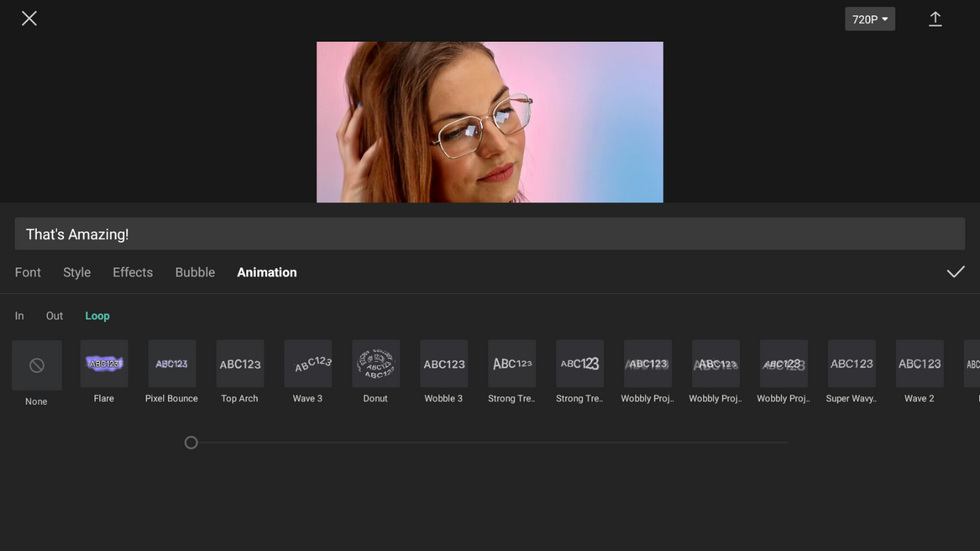
Bước 6. Tùy chỉnh kiểu văn bản, hiệu ứng và bong bóng
Như bạn có thể thấy từ các danh mục nhất định, có văn bản Kiểu, Hiệu ứng và Bong bóng để tùy chỉnh thêm, từ các danh mục tương ứng. Và còn rất nhiều lựa chọn hấp dẫn đang chờ bạn khám phá.
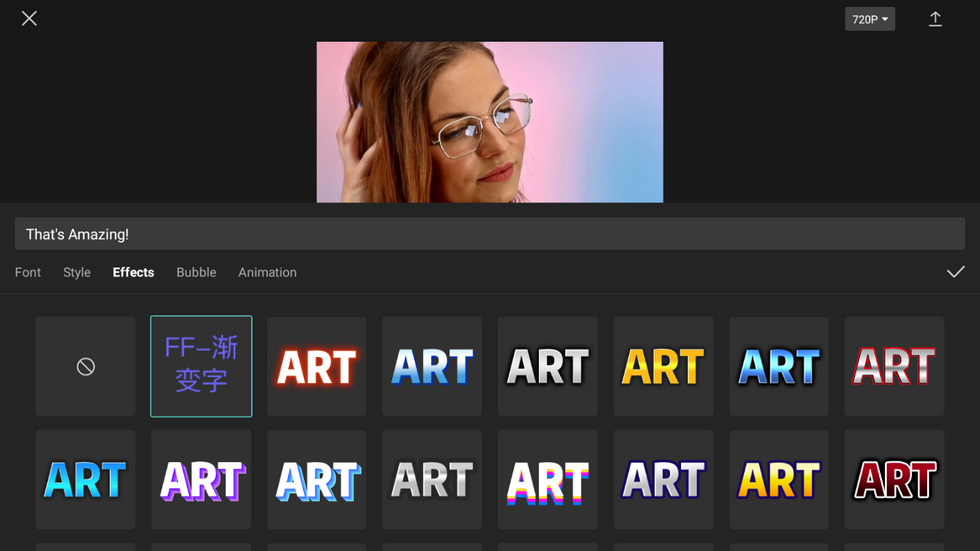
Bước 7. Điều chỉnh thời lượng và vị trí văn bản
Sau đó, đã đến lúc quyết định thời điểm và vị trí mà văn bản đã thêm sẽ hiển thị trong video của bạn, để làm như vậy, hãy kéo thanh điều khiển từ phía đầu/cuối của clip văn bản để điều chỉnh thời lượng của văn bản. Và từ cửa sổ xem trước trên cùng, bạn có thể điều chỉnh vị trí và kích thước của khung văn bản.
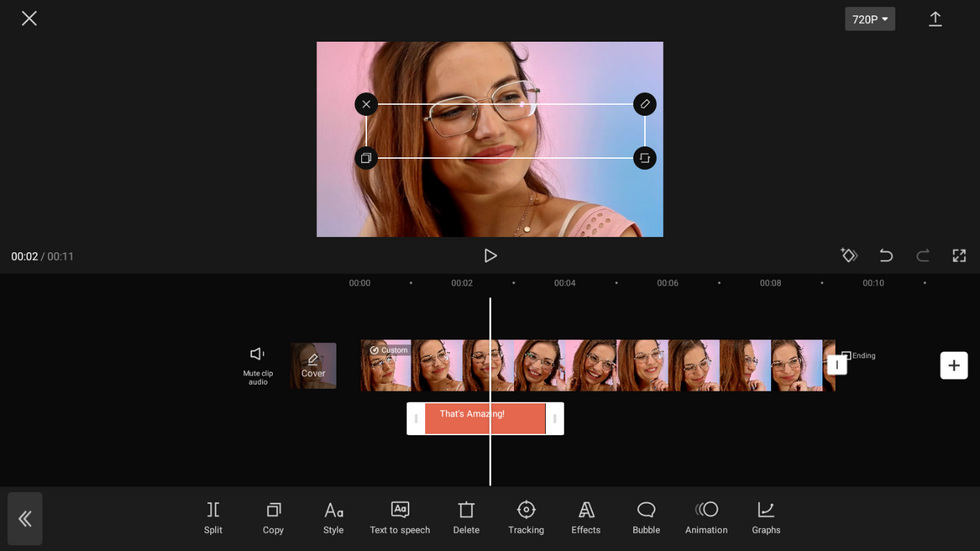
Cách thêm mẫu văn bản vào video trong CapCut
Nếu bạn là người mới bắt đầu chỉnh sửa video và không biết cách làm cho văn bản được thêm vào trông đẹp hơn trong video của mình thì bạn nên thử các mẫu văn bản CapCut.
Mẫu văn bản CapCut là gì? Giống như các mẫu CapCut, mẫu văn bản CapCut là các kiểu văn bản và hoạt ảnh được tạo sẵn , cho phép bạn thêm văn bản có giao diện đẹp mắt và có thể tùy chỉnh vào video của mình bằng cách chỉ cần nhập văn bản mong muốn.

Bước 1. Tạo dự án hoặc mở dự án hiện có trong CapCut
Bước 2. Nếu không chọn bất kỳ clip nào, hãy nhấn nút Văn bản phía dưới
Bước 3. Từ menu Văn bản, nhấn vào Mẫu văn bản
Bước 4. Có hàng tá mẫu văn bản được lưu trữ trong các danh mục khác nhau, hãy duyệt tìm và chọn một mẫu mà bạn thích. Các mẫu văn bản từ danh mục xu hướng rất được khuyến khích
Bước 5. Sau khi mẫu văn bản được chọn, hộp văn bản được cung cấp bên dưới dùng để bạn nhập văn bản mong muốn. Khi sẵn sàng, hãy nhấn dấu kiểm từ góc dưới bên phải để thêm mẫu văn bản vào video của bạn – với những tin nhắn văn bản bạn yêu thích!
Tính năng theo dõi văn bản
Nhân tiện, tính năng theo dõi văn bản là tính năng bạn không nên bỏ qua khi thêm văn bản vào video trong CapCut. Tính năng tự động theo dõi văn bản chuyển động giúp bạn có thể theo dõi một đối tượng trong video của mình và làm cho văn bản đã thêm của bạn đi cùng với nó!
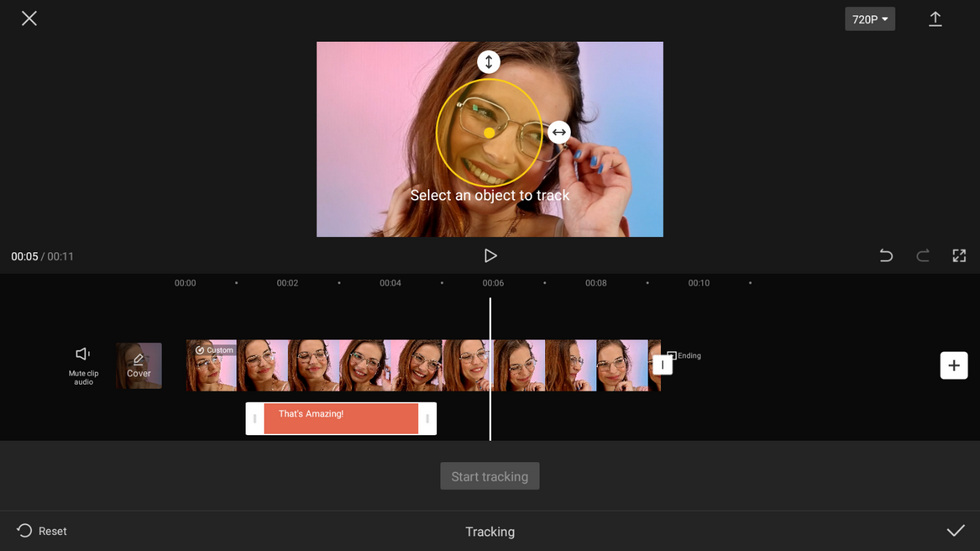
Để thực hiện theo dõi văn bản trong CapCut,
- Chọn văn bản đã thêm trong dòng thời gian
- Nhấn nút Theo dõi văn bản từ bảng phía dưới
- Từ cửa sổ xem trước phía trên, kéo để điều chỉnh hình bầu dục theo dõi và chọn đối tượng mong muốn
- Nhấn nút Bắt đầu theo dõi từ phía dưới.
Mua tài khoản Capcut Pro ở đâu tốt nhất?
Câu trả lời cho câu hỏi này phụ thuộc vào một số yếu tố, bao gồm:
- Giá cả: Bạn muốn mua tài khoản với giá bao nhiêu?
- Chất lượng: Bạn muốn tài khoản có chất lượng cao và hoạt động ổn định?
- Bảo hành: Bạn muốn được bảo hành nếu tài khoản gặp vấn đề?
Dựa trên các tiêu chí trên, Quán Trà AI là một địa chỉ mua tài khoản Capcut Pro uy tín và chất lượng. Quán Trà AI cung cấp các tài khoản Capcut Pro với giá cả hợp lý, chất lượng cao và có bảo hành.
Lý do nên mua tài khoản Capcut Pro tại Quán Trà AI
- Giá cả: Quán Trà AI cung cấp các tài khoản Capcut Pro với giá cả cạnh tranh, chỉ từ, 250.000đ/năm và 400.000 VND/3 năm sử dụng.
- Chất lượng: Quán Trà AI cam kết cung cấp các tài khoản Capcut Pro chính hãng, chất lượng cao, hoạt động ổn định.
- Bảo hành: Quán Trà AI có chính sách bảo hành 1 đổi 1 trong vòng 7 ngày nếu tài khoản gặp vấn đề.
5 bước để mua tài khoản Capcut Pro tại Quán Trà AI
- Truy cập website của Quán Trà AI
- Chọn gói tài khoản Capcut Pro mà bạn muốn mua trong “danh mục sản phẩm”.
- Điền thông tin cá nhân và địa chỉ giao hàng.
- Thanh toán đơn hàng.
👉👉👉 Quán Trà AI sẽ gửi tài khoản Capcut Pro cho bạn trong vòng 5 phút. 👈👈👈
Kết luận
Hòa mình vào không gian chỉnh sửa video với tài khoản Capcut Pro chất lượng cao tại Quán Trà AI – nơi tín nhiệm và chất lượng không bao giờ thiếu.
Hãy ghé thăm Quán Trà AI để khám phá các công nghệ và giải pháp trí tuệ nhân tạo hữu ích khác. Chúng tôi cam kết cung cấp thông tin và hỗ trợ để đáp ứng mọi nhu cầu của bạn trong lĩnh vực trí tuệ nhân tạo và công nghệ tiên tiến.
Hãy cùng nhau tạo ra những video đẹp, ấn tượng và mang lại giá trị, giúp bạn tạo nguồn thu nhập sáng tạo ngay từ hôm nay.
Thông tin liên hệ:
Phone: 0888.591.891
Website: https://quantraai.com/
Facebook: https://www.facebook.com/quantraai


















